小编教你U盘写保护怎么解决
- 分类:U盘教程 回答于: 2017年09月16日 21:45:02
U盘写保护功能可以防止U盘遭受病毒的破坏,保护U盘中重要资料的安全,但是如果在使用的过程中,遇到U盘写保护,也是一件不愉快的事情,要怎么才能去掉U盘写保护呢?几个步骤就搞定。
网友在使用U盘的过程中,发现U盘出现无法正常读写的现象,无法正常执行读写操作也就是所谓的U盘写保护了,不知道该怎么办,下面小编就给大家提供解决U盘写保护的办法。
U盘写保护怎么解决教程
首先,查看U盘上的写保护开关是否关闭。
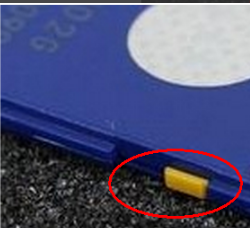
U盘(图1)
电脑能够识别U盘时,可以对U盘进行一次尝试修复操作。
右击U盘图标,从弹出的菜单中选择“属性”

U盘(图2)
在打开的“属性”界面中,点击“工具”选项卡,然后点击“开始检查”按钮。

U盘(图3)
勾选两项,并点击“开始”按钮,尝试修复U盘写保护。

U盘(图4)
上网搜索并下载“USBOOT”程序,做好U盘相关数据的备份工作,
因为该程序在执行U盘的修复操作具有一定的危险性

U盘(图5)
运行USBOOT程序,点击选择要修复的U盘,点击“选择工作模式”下拉列表
选择“用0重置参数”项。

U盘(图6)
点击“开始”按钮,进行对U盘执行重置操作。

U盘(图7)
上网搜索并下载安装“chipgenius 芯片检测工具”

U盘(图8)
检测一下U盘主控芯片的型号以及其它相关参数。

U盘(图9)
根据U盘的PID、VID以及主控型号在网上搜索相关量产工具
(也可以点击检测工具所推荐官方量产工具。)

U盘(图10)
运行与U盘类型相匹配的量产工具,点击“开始”对U盘进行修复操作。

U盘(图11)

U盘(图12)
以上就是U盘写保护怎么解决的操作步骤就是这样了。
 有用
26
有用
26


 小白系统
小白系统


 1000
1000 1000
1000 1000
1000 1000
1000 1000
1000 1000
1000 1000
1000 1000
1000 1000
1000 1000
1000猜您喜欢
- 演示联想电脑如何u盘启动安装系统..2021/10/15
- 详解华硕笔记本电脑u盘启动按哪个键的..2021/07/22
- 电脑从u盘启动怎么重装系统..2022/12/02
- u盘启动,小编教你华硕笔记本怎么设置u..2018/08/20
- 戴尔怎么用u盘重装系统2022/06/03
- 联想电脑如何设置u盘启动项..2021/06/21
相关推荐
- 小白系统u盘怎么恢复还原成普通u盘..2022/11/30
- U盘重装系统快捷键教程2022/08/03
- 笔记本用U盘重装系统怎么操作步骤..2022/07/19
- 怎么用u盘装系统2020/07/16
- 详细的电脑店u盘装系统教程..2021/04/21
- 超简单好用的 Windows 11 系统 U 盘制..2021/11/30

















